
Añadir texto a una pizarra de Freeform en el Mac
Añade cuadros de texto a tus pizarras de Freeform para ítems como títulos, etiquetas, pies de foto u otro contenido escrito.
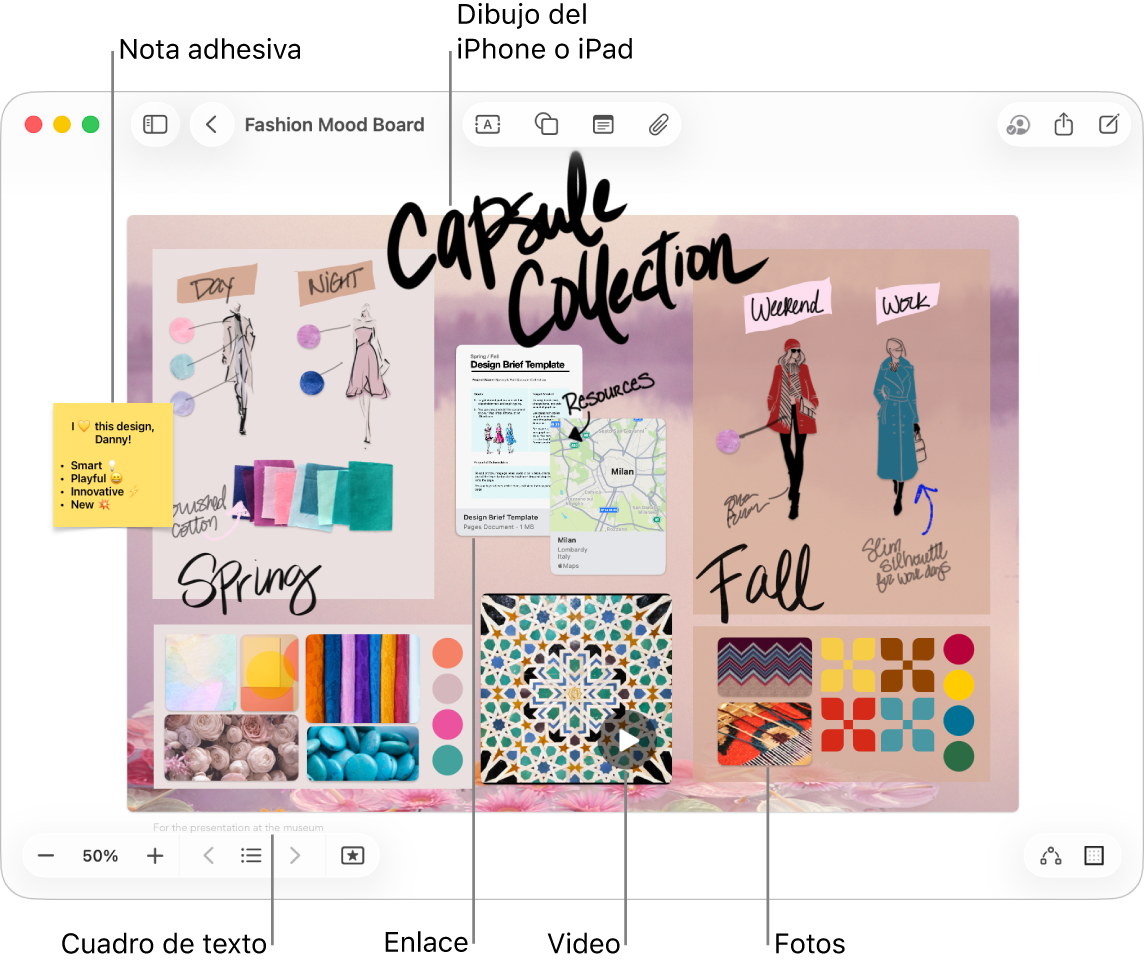
Añadir y aplicar formato al texto
Ve a la app Freeform
 del Mac.
del Mac.Haz clic en
 y, a continuación, introduce texto.
y, a continuación, introduce texto.Si están disponibles, puedes utilizar las sugerencias de escritura.
Para cambiar la alineación, el color y otros atributos del texto, haz una de las siguientes acciones:
Selecciona el texto, haz clic en
 y selecciona “Mostrar tipos de letra” o “Mostrar colores”.
y selecciona “Mostrar tipos de letra” o “Mostrar colores”.Selecciona el cuadro de texto y usa las herramientas de formato de la tabla siguiente.
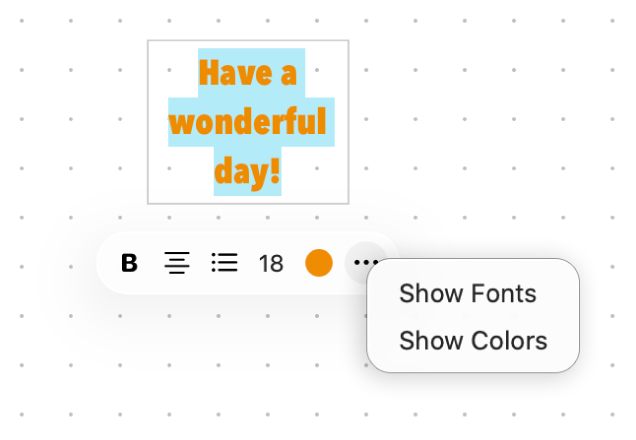
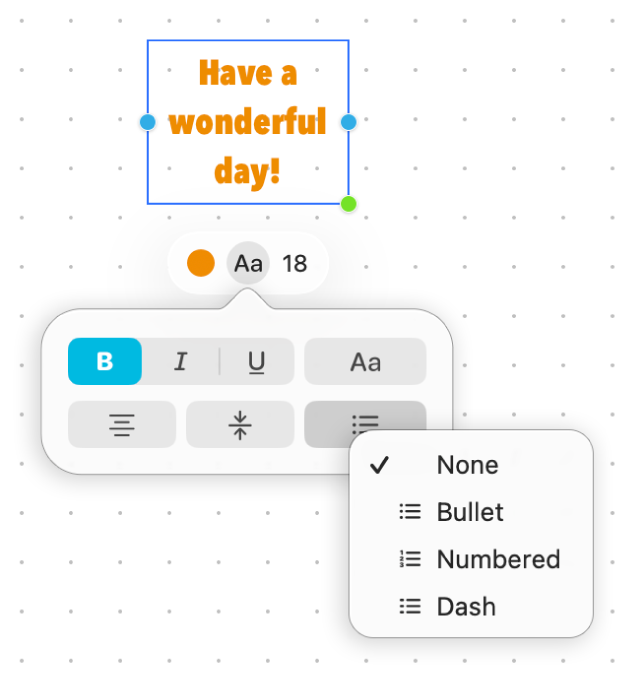
Herramienta
Descripción
Botón “Inspector de relleno de texto”

Cambia el color del texto en un cuadro de texto.
Botón “Inspector de texto de cuadros de texto”

Cambia el formato de todo el texto de un cuadro de texto, que incluye el tipo de letra, color, tamaño, alineación y estilo de lista.
Botón “Definir tamaño de la letra”

Cambia el tamaño del tipo de letra en un cuadro de texto.
Convertir un texto en una lista
Ve a la app Freeform
 del Mac.
del Mac.Abre una pizarra con un cuadro de texto o crea una nueva pizarra y haz clic en
 para añadir un cuadro de texto.
para añadir un cuadro de texto.Selecciona el texto o el cuadro de texto y utiliza las herramientas de formato para crear una lista con viñetas, números o guiones.
Realiza una de las siguientes acciones:
Añadir más ítems a la lista: Pulsa Retorno al final de un ítem de lista en un cuadro de texto.
Aumentar nivel de la lista: Haz clic en una línea de la lista y pulsa Tabulador para aplicar sangría.
Disminuir nivel de la lista: Haz clic en una línea de la lista y pulsa Mayúsculas + Tabulador para eliminar la sangría.
Consulta Aplicar formato a texto en documentos con tipos de letra y Usar colores en documentos para obtener más información sobre el formato de texto.
Añade notas adhesivas, figuras o líneas, fotos o vídeos, diagramas, tablas, enlaces y otros archivos para seguir creando la pizarra.